ここから本文です。
無線LAN「AIRRECT」クイックスタートガイド
製品をアクティベートして利用開始するまでの簡単な手順をご紹介します。
1.製品発注
ご利用したいハードウェアと、ライセンスの購入をします。
ライセンスについては「ライセンスのサポート」をご確認ください。
2.ご購入後、当社からメールをお送りしますのでパスワードの設定、利用規約の同意を行ってください。
※画像はタップした後、ピンチアウトで拡大表示が可能です
3.ログインをすると、Launchpadと呼ばれる以下の画面が表示されます。
ライセンス利用開始日前でもネットワークに関する設定を行うことができます。
(重要)Internet Exprolerには対応しておりません。Microsoft EdgeやGoogle Chromeなどのブラウザからログインしてください
※画像はタップした後、ピンチアウトで拡大表示が可能です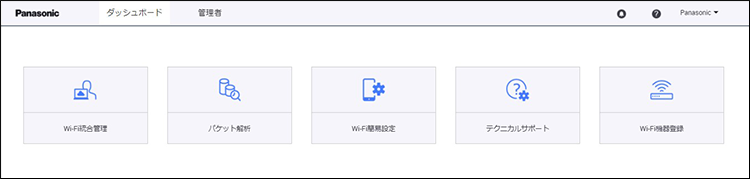
4.ハードウェアをAIRRECT Cloudに帰属させます。
4-1. 本製品は、PoEでの給電により電源が入ります。対応のPoEスイッチまたはPoEインジェクターをご準備ください。
【構成図の一例】
4-2. 本体のLANポートに、LANケーブルを接続します。
AP-6410(PN91564)の場合は「PoE」と書かれたポートにケーブルを接続してください。
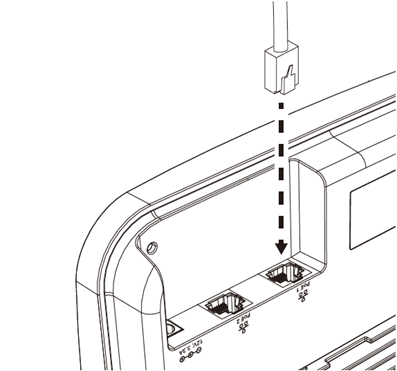
4-3. 給電がされると、各LEDが点滅します。
初めてクラウドに接続する場合、設定のインストールやファームウェアの更新のため、起動完了まで約9分かかります。
【LED例】※画像はタップした後、ピンチアウトで拡大表示が可能です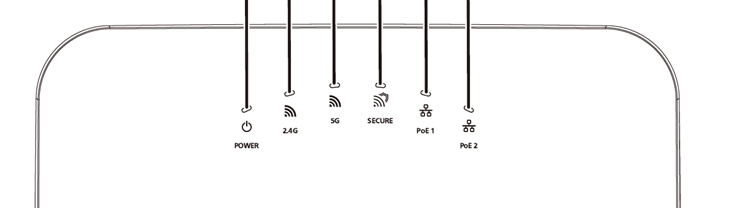
POWER LEDが点灯すれば、起動完了となります。POWER LEDの動作状況は、LEDにより判別可能です。
- 緑点灯:正常にAIRRECT Cloudに帰属完了
- 緑点滅:IPアドレス割り当て済みであるが、AIRRECT Cloudに未接続
- 橙点滅:IPアドレス未割当て
- 赤点灯:電源立ち上がり中
4-4. AIRRECT Cloudの画面から、接続状態を確認します。
Launchpadから、「Wi-Fi統合管理」→「モニター」→「アクセスポイント」に移動します。
ステータスのアイコンが緑色になっていれば、帰属完了しています。
※画像はタップした後、ピンチアウトで拡大表示が可能です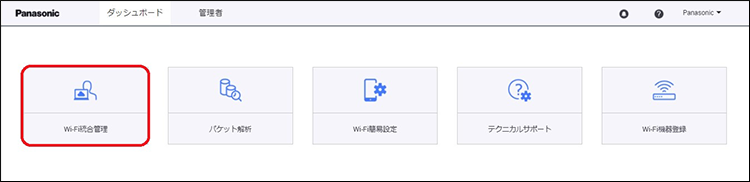
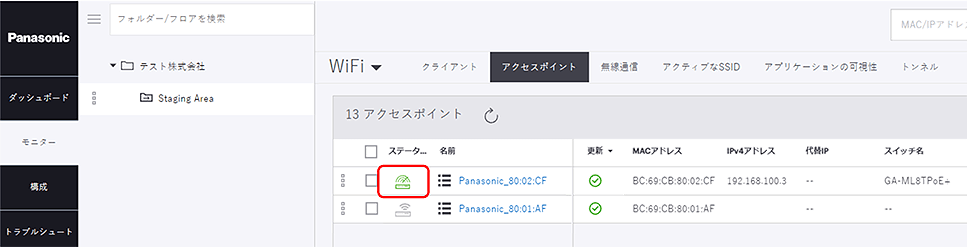
4-5. AP-サーバ通信キーの設定を行ってください。(※2025年1月以降に新規でAIRRECT Cloudをご契約いただいたお客様で、AP-6810をご利用の場合のみ設定が必要です)
2025年以降にAIRRECT Cloudをご契約された場合、 AP-6810を初めてクラウドに接続する際にAP-サーバ通信キータイマーの「アクセスポイントがデフォルトの通信キーで接続できるようにする」を有効にする必要があります。
詳細な設定方法は「Webリファレンス」をご確認ください。
※画像はタップした後、ピンチアウトで拡大表示が可能です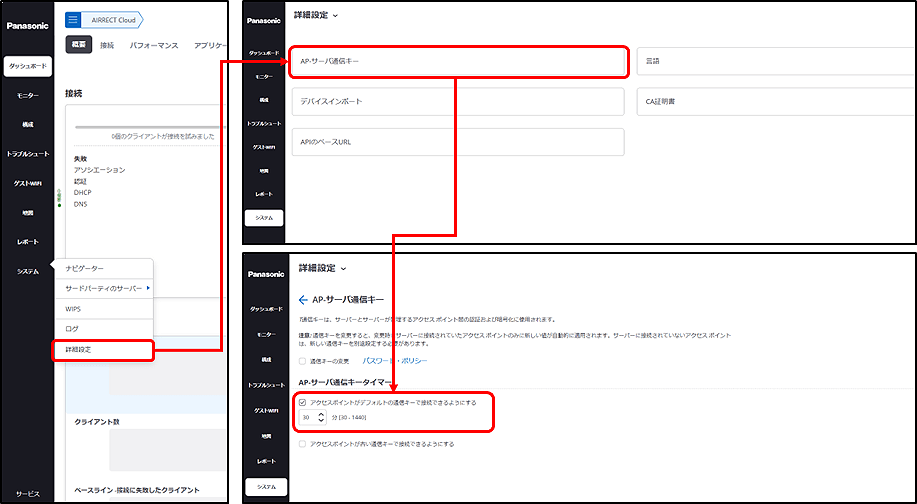
5.アクティベートができることが確認出来たら、現地での設置をしてください。
設置方法については、各機器の「取扱説明書」をご確認ください
今後の運用管理のため、設置する拠点やフロア等のロケーションごとに、ネットワーク設定を分けておくことをお勧めします。
フロア設定は、「Wi-Fi統合管理」のナビゲーターより行います。
※画像はタップした後、ピンチアウトで拡大表示が可能です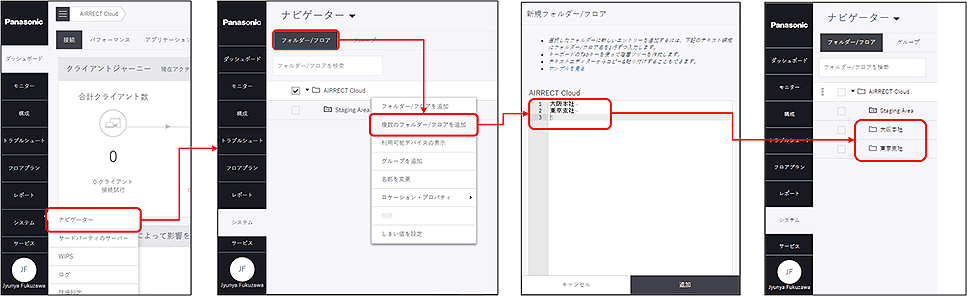
また、APが電波を発するには、以下の最低限のネットワーク設定が必要になります。
※画像はタップした後、ピンチアウトで拡大表示が可能です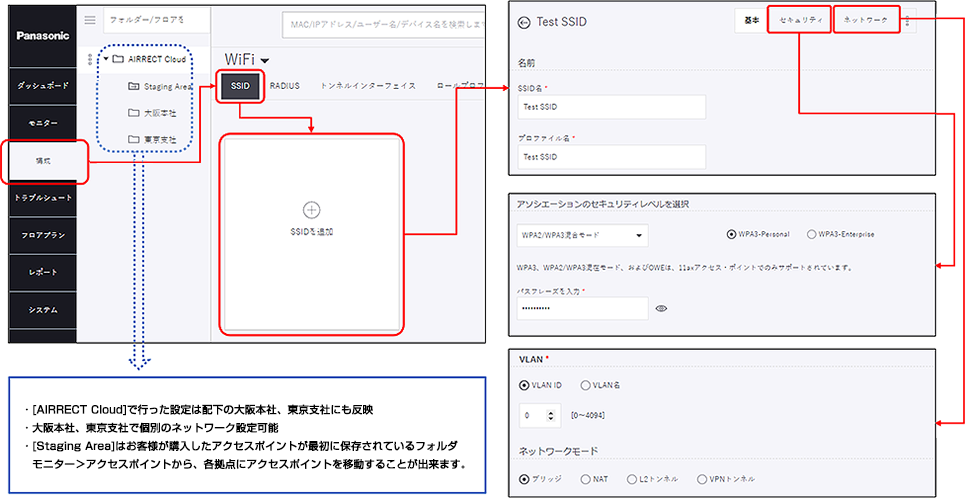
更に詳細の設定は、「取扱説明書(Web編)」をご確認ください。